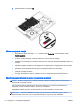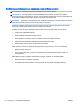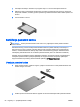User Guide - Windows 8.1
1.
Sačuvajte informacije i zatvorite sve programe koji su u vezi sa memorijskom karticom.
2.
Kliknite na ikonu za uklanjanje hardvera koja se nalazi na sistemskoj traci poslova, na desnom
kraju trake zadataka, na radnoj površini operativnog sistema Windows. Zatim sledite uputstva na
ekranu.
3.
Izvucite karticu iz otvora.
Korišćenje pametnih kartica
NAPOMENA: Termin
pametna kartica
koristi se kroz ovo poglavlje da označi pametne kartice i
Java™ kartice.
Pametna kartica je pomoćni uređaj veličine kreditne kartice koji sadrži mikročip sa memorijom i
mikroprocesorom. Kao i računari, pametne kartice imaju operativni sistem koji upravlja ulazom i
izlazom, i sadrže bezbednosne funkcije koje ih štite od neovlašćenog pristupa. Pametne kartice
industrijskog standarda koriste se sa čitačem pametnih kartica (samo na odabranim modelima).
Potreban je PIN za dobijanje pristupa sadržajima mikročipa. Za više informacija o bezbednosnim
funkcijama pametne kartice, pristupite aplikaciji HP Support Assistant. Za pristup aplikaciji HP
Support Assistant sa početnog ekrana izaberite aplikaciju HP Support Assistant.
Umetanje pametne kartice
1.
Držite pametnu karticu oznakom nagore, i pažljivo uvucite karticu u čitač pametnih kartica dok
kartica ne legne na mesto.
2.
Pratite uputstva sa ekrana da biste se prijavili na računar korišćenjem PIN-a pametne karrtice.
66
Poglavlje 7 Spoljašnje kartice i uređaji SRWW